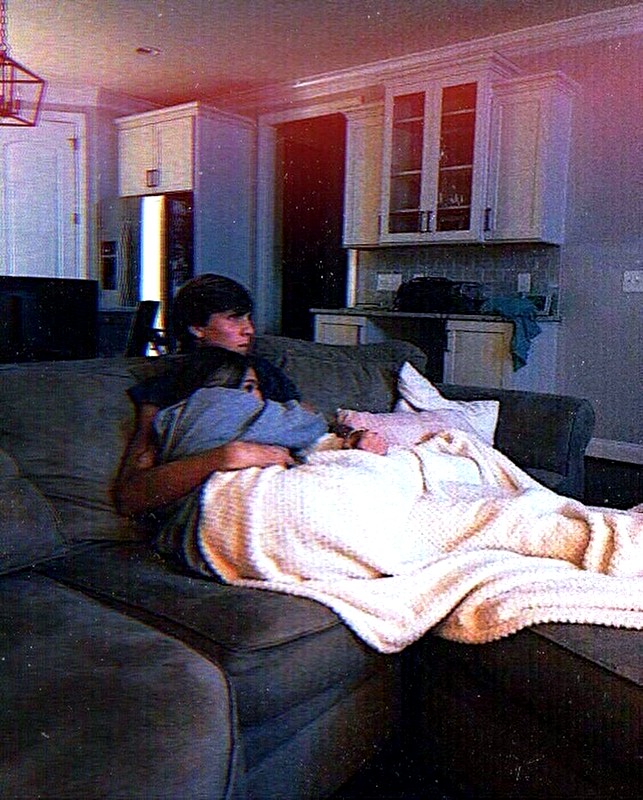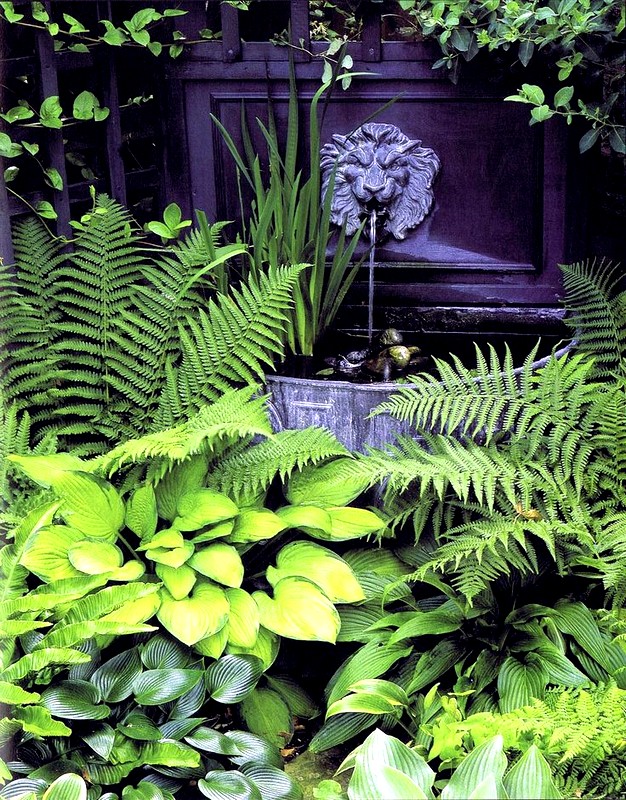
Веб-сервис OpenDNS является экономически выгодной альтернативой DNS-серверам интернет-провайдеров благодаря наличию дополнительных полезных функций, позволяющих повысить удобство и безопасность работы в Интернете.
С помощью этой простой в настройке услуги вы можете запретить пользователям одного или нескольких компьютеров доступ к нежелательному контенту на веб-сайтах, защитить компьютеры от вредоносного программного обеспечения, распространяемого через Интернет, получить релевантные результаты поиска в Интернете при запросе несуществующего адреса сайт или сайт, который временно недоступен из-за сбоев и т.д.
OpenDNS предлагает решения как для домашних, так и для корпоративных пользователей. В большинстве случаев вам будет достаточно возможностей бесплатной учетной записи, но есть расширенные платные учетные записи, отвечающие более высоким требованиям к сервису.
Далее мы рассмотрим возможности OpenDNS и узнаем, как быстро начать работу со службой. Но сначала давайте поговорим о том, что такое DNS-серверы, для тех наших читателей, которым это интересно.
О DNS-серверах
Для перехода на нужный нам сайт указываем браузеру доменное имя сайта. Однако домены придуманы исключительно для удобства запоминания людей. На самом деле для адресации в Интернете используются IP-адреса, которые состоят из четырех чисел, разделенных точками. Например, IP-адрес www.google.ru — 74.125.45.100.
Проще говоря, каждый домен имеет связанный с ним IP-адрес. При переходе на сайт по его домену запрос сначала отправляется на сервер, называемый DNS-сервером (DNS, или Domain Name System, - система доменных имен), а затем передается на IP-адрес, связанный с этим доменом, после чего страница запрашиваемого сайта открывается в вашем браузере.
При организации доступа в Интернет провайдеры предоставляют нам возможность использовать свои DNS-сервера. Однако альтернативные DNS-серверы могут быть лучшим выбором: вместе с ними предлагаются дополнительные полезные услуги, стабильность и скорость обработки запросов в некоторых случаях могут быть выше, чем у DNS-серверов вашего провайдера. Однако, как показывает опыт, все же основное преимущество сторонних DNS-серверов заключается именно в полезных сервисах, а не в скорости работы - ведь выигрыш в скорости будет невелик, и получить его удается далеко не всегда. .
Один из поставщиков альтернативных DNS-серверов — и, возможно, лучший из них — это OpenDNS, обсуждаемый в этой статье. Это не просто DNS-сервера, это веб-сервис с удобным и приятным на вид интерфейсом. OpenDNS имеет ряд дополнительных возможностей, кратко упомянутых выше и более подробно описанных ниже.
Полезные функции OpenDNS
Фильтрация нежелательного контента веб-сайта
Возможность фильтрации пригодится дома, чтобы защитить детей от нежелательного контента на сайтах, и в вашей компании, чтобы предотвратить доступ к сайтам, снижающим продуктивность.
OpenDNS фильтрует контент на основе постоянно обновляемой базы данных из нескольких миллионов доменов, отсортированных по 55 категориям (чат, социальные сети, игры, порнография, файлообменники, фильмы, юмор, подкасты, электронная коммерция и т. д.). Пользователь самостоятельно определяет те категории, домены, с которых OpenDNS будет блокировать. Другой вариант — выбрать один из трех предустановленных уровней фильтрации: низкий, средний или высокий. Уровни фильтрации можно настроить, вручную указав категории доменов для блокировки.
Управление разрешениями на доступ к определенным сайтам
Помимо системы фильтрации контента, OpenDNS также предлагает инструмент для создания черных и белых списков доменов — для более строгого контроля доступа к сайтам. Вы можете указать те доменные имена сайтов, которые будут блокироваться всегда, и те, которые не будут блокироваться никогда, вне зависимости от настроек системы фильтрации.
Защита от фишинга и вредоносных программ
OpenDNS блокирует доступ к мошенническим фишинговым сайтам, которые маскируются под известные и заслуживающие доверия сайты, чтобы вынюхивать конфиденциальную информацию (например, имена пользователей и пароли). Для определения того, является ли сайт фишинговым, используется база данных фишинговых сайтов PhishTank, которая пополняется совместными усилиями большого сообщества.
Кроме того, OpenDNS обеспечивает защиту от определенных типов вредоносного ПО, распространяемого через зараженные сайты, на основании сведений о таких сайтах.
Сохраняйте доступность сайтов, даже если их полномочные DNS-серверы выходят из строя
Выше я рассказал о том, что такое DNS-серверы. Я изобразил их в самом упрощенном виде, всего несколькими штрихами. И вот сюрприз — на самом деле все намного сложнее: существует несколько типов DNS-серверов, выполняющих разные функции и вместе образующих иерархию.
В техническом ликбезе в начале статьи рассматривался только один тип DNS-серверов, а OpenDNS предлагает пользователям именно этот тип DNS-серверов — обслуживание запросов от ваших компьютеров о соответствии введенных вами доменных имен IP-адресам сайтов.
Но в Интернете функционируют и другие типы DNS-серверов. Теперь нас интересуют так называемые авторитетные DNS-серверы, которые принимают запросы от DNS-серверов рассмотренного выше типа. Авторитетные — это те самые серверы, на которых хранится информация о том, какие IP-адреса сайтов связаны с конкретными доменными именами.
В периоды выхода из строя авторитетных DNS-серверов эта информация недоступна — и поэтому сайт, за который отвечает сломанный авторитетный DNS-сервер, не открывается в браузере при вызове этого сайта по доменному имени. Хотя, как вы понимаете, сам сайт до сих пор работает и отзывается на свой IP-адрес.
Используя собственную технологию SmartCache, OpenDNS обеспечивает доступ к сайтам, чьи авторитетные DNS-серверы в данный момент не работают. Если авторитетный DNS-сервер не отвечает на запрос, то OpenDNS находит в специальном кэше ранее сохраненный IP-адрес запрошенного доменом сайта, что позволяет пользователю получить доступ к этому сайту.
Автоматическое исправление опечаток при вводе доменного имени в адресной строке браузера
OpenDNS умеет автоматически исправлять опечатки при вводе доменных имен в той части, где указан домен верхнего уровня. Домены верхнего уровня — это правая часть доменного имени (.ru, .com, .net, .org и т. д.). Например, если пользователь вводит адрес www.google.cmo в адресную строку браузера, то OpenDNS автоматически преобразует это неправильно введенное доменное имя в правильное — www.google.com - и запрошенная веб-страница открывается в браузере.
Отображать страницу руководства OpenDNS с соответствующими результатами веб-поиска, когда запрошенная веб-страница не может быть открыта по какой-либо причине
Если пользователь вводит несуществующий адрес или адрес сайта, который временно недоступен по техническим причинам, OpenDNS ищет в Интернете с помощью поисковой системы Yahoo запрос, соответствующий введенному доменному имени.
Таким образом, вместо бесполезной стандартной страницы с уведомлением о том, что запрошенная веб-страница не может быть открыта, пользователь увидит результаты поиска в Интернете, которые могут помочь ему найти нужную ему информацию.
Ярлыки для быстрого доступа к часто посещаемым сайтам
Пользователи OpenDNS могут создавать ярлыки для доступа к сайтам — короткие слова или аббревиатуры вместо доменных имен. Например, создайте короткую метку lh для адреса https://lifehacker.ru. Введя его в адресную строку браузера и нажав Enter, вы будете перенаправлены на сайт нашего блога.
Сбор статистики использования службы
OpenDNS собирает и предоставляет статистику активности пользователей для анализа. В специальном разделе отображается статистика по запрашиваемым доменам, запрашиваемым и заблокированным, рейтинг доменов по количеству запросов и т. д. Статистику можно просмотреть в виде графиков или таблиц, скачать в виде CSV-файла или распечатать.
Настройка страниц службы OpenDNS
Вы можете настроить страницу OpenDNS Guide с результатами поиска, страницы с уведомлениями об отказе в доступе к запрашиваемому сайту и предотвращение попыток фишинга.
Сервис позволяет отображать свой логотип на перечисленных сервисных страницах, а также задавать свои варианты информационных сообщений для пользователей и добавлять форму для обратной связи с администратором (для тех случаев, когда OpenDNS используется в локальной сети из нескольких компьютеров, управляемых системным администратором).
Типы учетных записей OpenDNS
При регистрации в OpenDNS вы можете выбрать один из трех типов учетных записей: Basic, Deluxe или Enterprise.
Учетная запись Basic бесплатна и подходит для большинства пользователей, которые работают на одном или нескольких компьютерах дома или в компании с небольшим количеством сотрудников.
Учетная запись Deluxe является прогрессивной альтернативой бесплатной учетной записи и требует оплаты в размере 9,95 долларов США в год за использование дома на 5 компьютерах или 5 долларов США в год за пользователя для организаций. Этот аккаунт предлагает более объемные черные и белые списки доменов, возможность работы в режиме Whitelist-only (Только белый список), когда доступ ко всем доменам, кроме разрешенных, заблокирован, расширенную настройку служебных страниц, более длительный срок хранения архив статистики.
Самый дорогой аккаунт — Enterprise — стоит от 2000 долларов в год и ориентирован на использование OpenDNS в корпоративной среде. Эта учетная запись, помимо возможностей двух учетных записей начального уровня, предлагает большой размер черных и белых списков доменов, расширенную защиту от вредоносных программ, отчеты по статистике работы по электронной почте, неограниченное хранение архива статистики, управление доступом для нескольких сотрудников к администрирование сервиса и протоколирование своих действий, расширенная техническая поддержка.
Как быстро начать использовать OpenDNS
Шаг первый
Для начала работы с OpenDNS укажите IP-адреса DNS-серверов 208.67.222.222 и 208.67.220.220 в сетевых настройках вашего компьютера, модема или роутера. Иногда нужно выставить в настройках четыре DNS-сервера — в этом случае OpenDNS предлагает два дополнительных IP-адреса: 208.67.220.222 и 208.67.222.220.
В разделе помощи OpenDNS вы можете найти пошаговые иллюстрированные инструкции по настройке DNS-серверов на компьютере и в модеме или маршрутизаторе.
Процедура указания DNS-серверов в настройках сети занимает не более двух минут. После этого перезагрузите устройство с измененными настройками — и с этого момента вы станете пользователем DNS-серверов, предлагаемых OpenDNS.
Шаг второй
Чтобы убедиться, что вы все сделали правильно, перейдите на специальную страницу приветствия OpenDNS. Если вы видите сообщение «Добро пожаловать в OpenDNS!», значит, вы правильно ввели адреса DNS-серверов. Если появится сообщение «К сожалению… Вы еще не используете OpenDNS» — что-то не так, вернитесь к настройкам сети.
Шаг третий
Для использования дополнительных полезных возможностей сервиса необходимо зарегистрироваться, выбрав один из трех описанных выше аккаунтов. После регистрации в вашем распоряжении будет панель управления сервисом (Dashboard), через которую вы будете иметь доступ ко всем настройкам OpenDNS.
Совет. Работайте с OpenDNS, если у вас динамический IP-адрес
Вам необходимо определить, является ли IP-адрес вашего компьютера статическим или динамическим. Если вы не знаете, есть простой способ выяснить это: 1. Узнайте свой текущий IP-адрес, посетив, например, домашнюю страницу OpenDNS, и запишите его. 2. Отключитесь от Интернета и снова подключитесь. Если IP-адрес остался прежним, то он статический, если изменился, то динамический.
Со статическим IP-адресом вы уже можете полноценно использовать OpenDNS со всеми дополнительными функциями.
Если у вас динамический IP-адрес, который меняется каждый раз, когда вы отключаетесь/подключаетесь к Интернету, вам необходимо убедиться, что OpenDNS всегда знает ваш текущий IP-адрес. В противном случае вы не сможете использовать все полезные функции сервиса.
Первым делом заходим в панель управления OpenDNS (Dashboard) и в настройках сети в разделе Advanced Settings активируем опцию Enable dynamic IP update (не забываем нажать кнопку Apply для сохранения изменений настроек).
Теперь вам нужно установить небольшую программу, которая будет информировать OpenDNS о вашем новом IP-адресе каждый раз, когда вы подключаетесь к Интернету. Загрузите одну из этих программ для Windows или Mac OS, предлагаемых OpenDNS. Если вы пользователь Linux, для вас есть, например, DDClient.
Если по какой-либо причине вы не хотите или не можете установить одну из этих утилит, вручную обновите свой текущий IP-адрес в OpenDNS. Для этого перейдите в Личный кабинет на вкладку Настройки. В разделе «Ваши сети» вы увидите свой предыдущий IP-адрес, а под ним — текущий. Щелкните зеленый значок обновления, чтобы сообщить OpenDNS о новом IP-адресе.
Заключение
OpenDNS многим кажется сложным веб-сервисом, выполняющим какие-то загадочные, понятные только гикам, функции. По сути, это простой в настройке и управлении сервис, ориентированный на использование, в том числе и теми, кто не вникает в технические тонкости Интернета и DNS-серверов в частности. OpenDNS может стать надежным посредником между вашим компьютером и бескрайним Интернетом, делая работу в сети более удобной и безопасной.
В этой статье я постарался структурировано дать всю информацию об OpenDNS, которую нужно знать для быстрого старта. Тем не менее, я отдаю себе отчет в том, что материал получился очень объемным и местами сложным для понимания, несмотря на мое стремление объяснить сложные вещи простыми словами. А если у вас есть дополнительные вопросы по работе с этим сервисом, задавайте их в комментариях — я дам все необходимые советы по настройке и использованию OpenDNS.
Открытый DNS